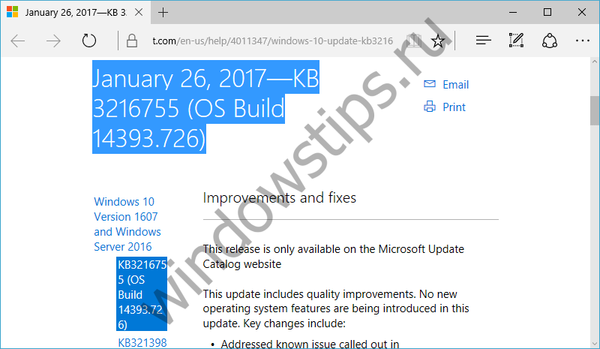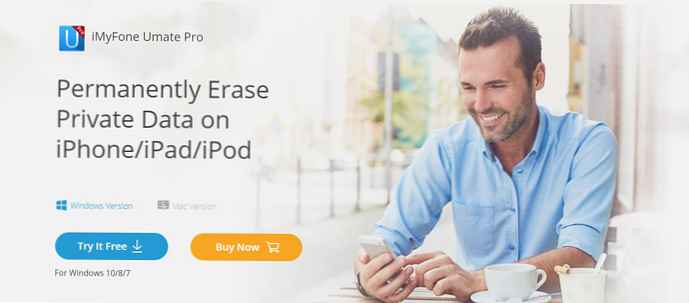Paket pembaruan kumulatif untuk Windows 7 - Pembaruan Rollup
Halo teman-teman! Melihat bahwa pengguna modern tidak ingin meninggalkan Windows 7 yang dulu sangat populer, Microsoft pergi menemui kami semua dan pada musim panas merilis paket pembaruan rollup "Rollup Update", yang segera menerima nama tidak resmi dari Service Pack 2, karena berisi semua pembaruan sistem operasi dari 2011 - 2016. Mengapa paket ini dengan semua pembaruan diperlukan?.
Kita semua tahu bahwa jika Anda menginstal Windows 7 pada komputer lagi, maka segera setelah instalasi, sistem akan mulai mengunduh dan menginstal pembaruan, proses instalasi yang tidak terjadi tanpa disadari oleh pengguna, dan disertai dengan serangkaian reboot, dan terkadang komputer macet, oleh karena itu paket pembaruan "Pembaruan Rollup" terlihat sangat nyaman untuk digunakan, Anda bahkan dapat mengintegrasikannya ke dalam distribusi Windows 7 jika Anda mau, tetapi saya, seperti pembaca kami, juga memperhatikan bahwa setelah menginstal paket kumulatif ini saya Nya benar-benar berhenti bekerja Pembaruan Windows. Saya memeriksa semuanya selama beberapa hari di berbagai perangkat keras komputer, tetapi saya tidak mencapai apa-apa. Pembaca kami menemukan solusinya dengan nama panggilan Viktor dan sekarang setelah menginstal paket rollup Rollup Update - Pembaruan Windows berfungsi dengan baik dan pembaruan diunduh. Viktor terima kasih! Pada artikel hari ini, saya akan menunjukkan kepada Anda bagaimana menginstal semua pembaruan segera dari Rollup Update (KB3125574) Jadi, kami baru saja menginstal Windows 7.

Kami pergi ke "Pembaruan Windows" dan klik tombol "Pengaturan"
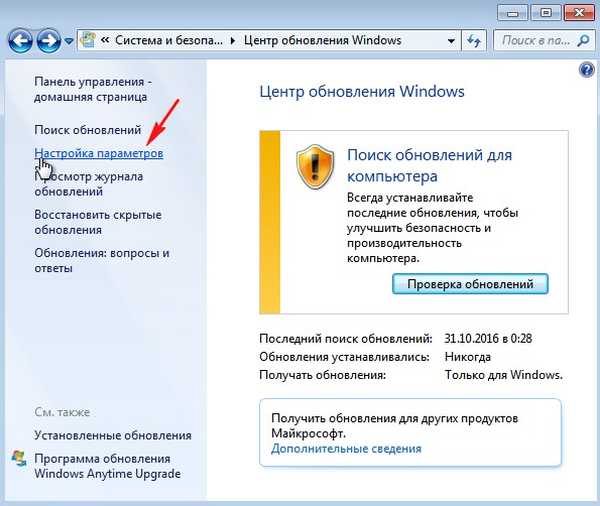
Pilih "Instal pembaruan secara otomatis (disarankan)"
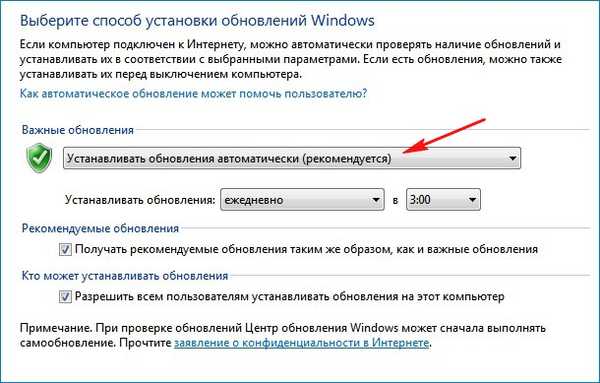
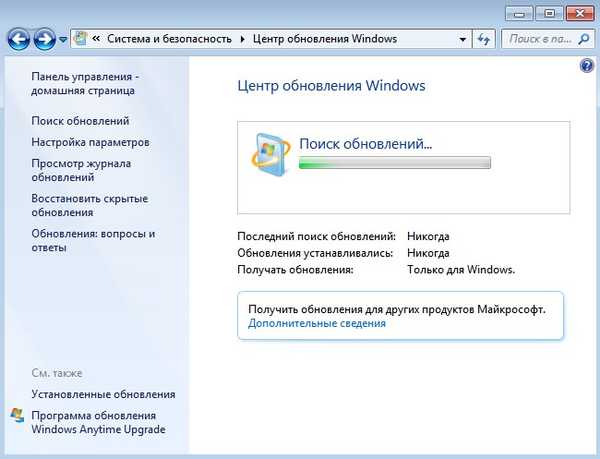
Buka Internet Explorer, ikuti tautan dan unduh pembaruan KB3020369, dan kemudian KB3172605, pembaruan inilah yang perlu diinstal terlebih dahulu, oleh karena itu kami menjamin diri kami berhasil menginstal paket pembaruan kumulatif, tanpa menginstal pembaruan ini Anda akan menerima kesalahan saat menginstal "Rollup Update" - "Pembaruan tidak berlaku untuk komputer ini"
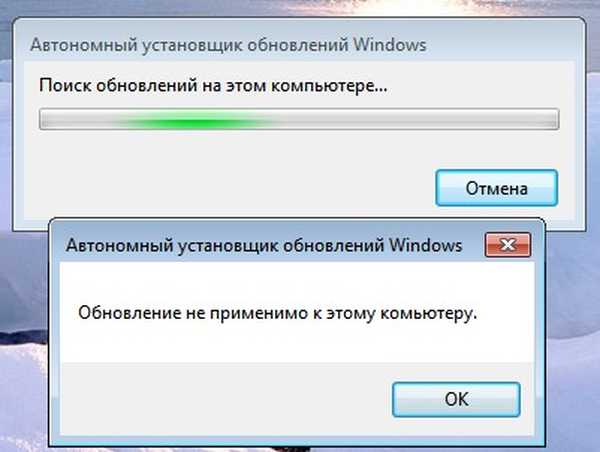
unduh untuk sistem 64-bit di sini (Saya telah menginstal Windows 7 64-bit, jadi saya akan memilihnya)
https://www.microsoft.com/en-US/download/details.aspx?id=46817
untuk sistem 32-bit, unduh di sini
https://www.microsoft.com/en-US/download/details.aspx?id=46827
Klik "Unduh"
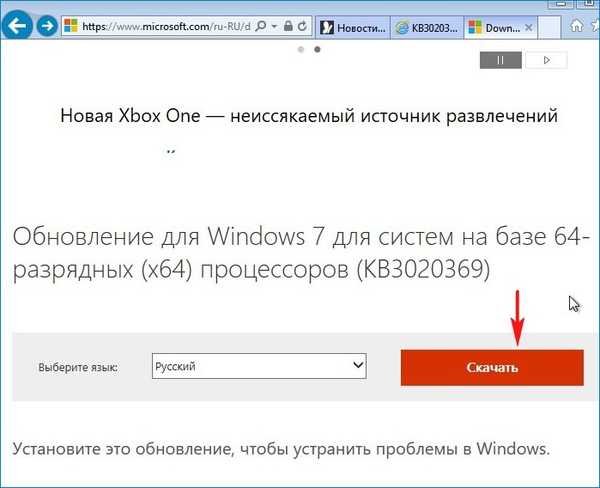
Jalankan instalasi pembaruan.

Ya

Pembaruan sedang berlangsung.

Pembaruan KB3020369 diinstal.
Tutup
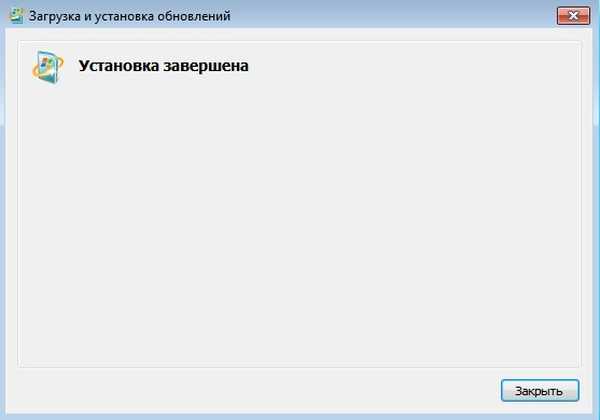
Unduh dari tautan dan instal pembaruan KB3172605
http://www.catalog.update.microsoft.com/Search.aspx?q=KB3172605
Unduh
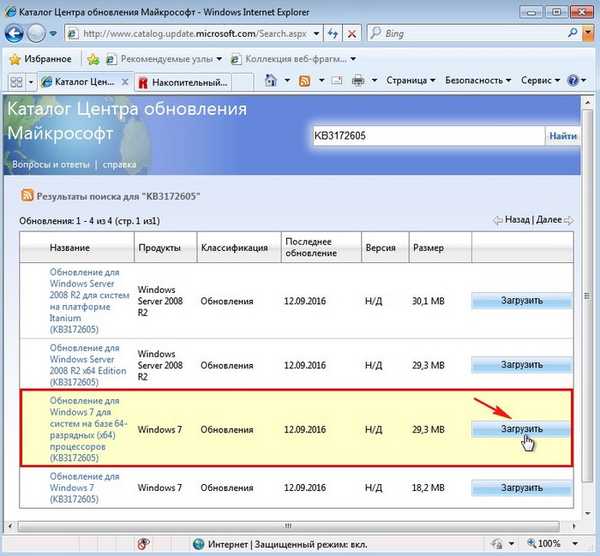
Klik tautannya.
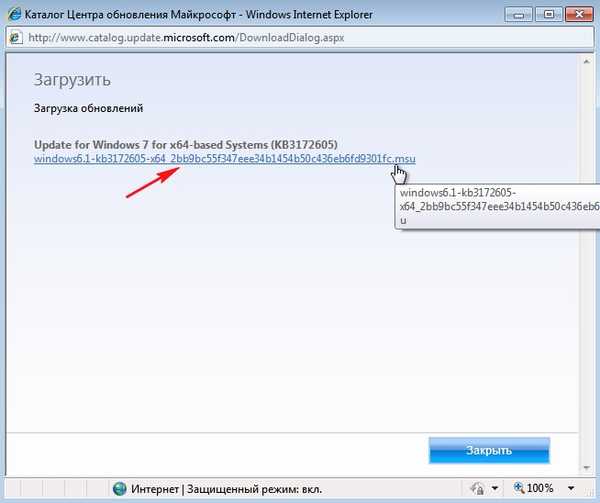
"Buka"
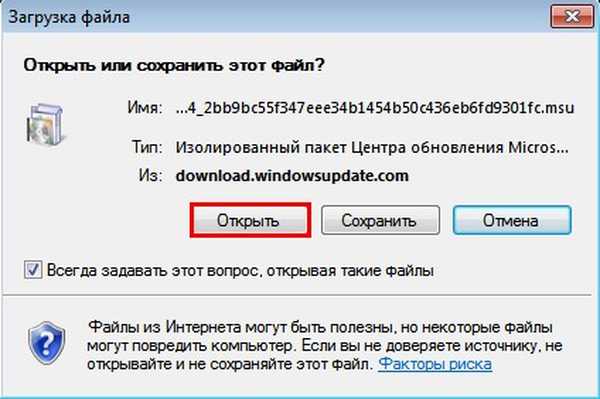
Pembaruan diunduh ke komputer kami.

"Izinkan"
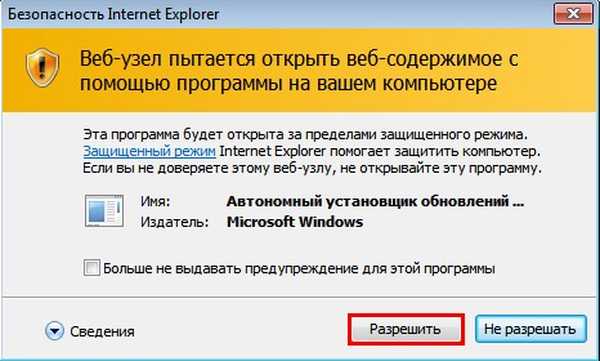
Ya
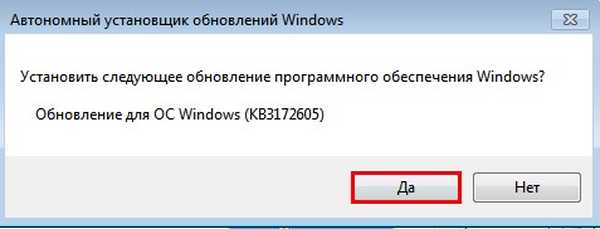
Pembaruan KB3172605 diinstal.

Pembaruan diinstal. Klik pada tombol "Restart Sekarang"
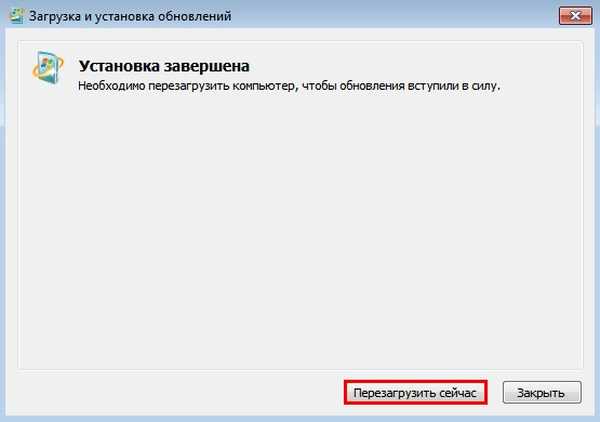
Pembaruan sedang dikonfigurasi.

Windows 7 sedang memuat.
Sekarang unduh Rollup Update Rollup Update (KB3125574) dari tautan
http://www.catalog.update.microsoft.com/Search.aspx?q=KB3125574
Klik kiri pada pesan dan izinkan browser untuk menginstal add-on.
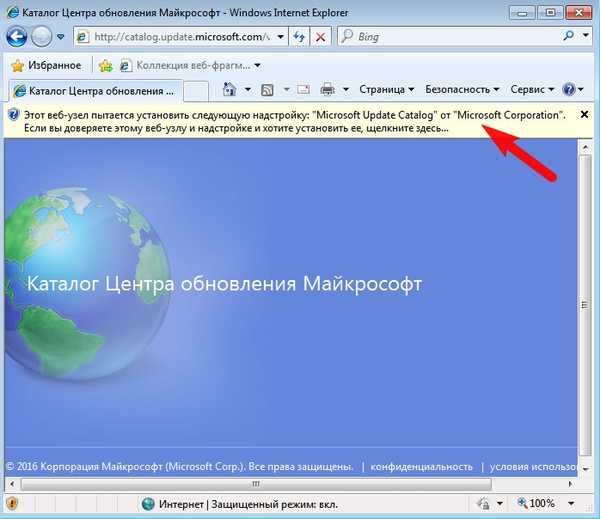
Instal add-on untuk semua pengguna komputer ini.

Saya memilih pembaruan KB3125574 untuk Windows 64-bit dan klik Tambah
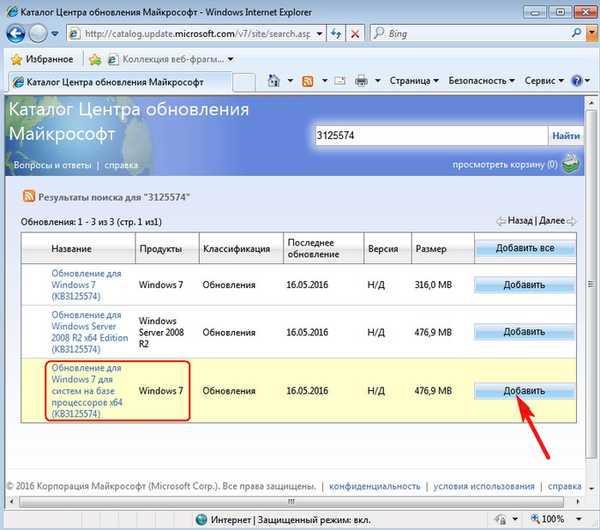
"Lihat Troli"
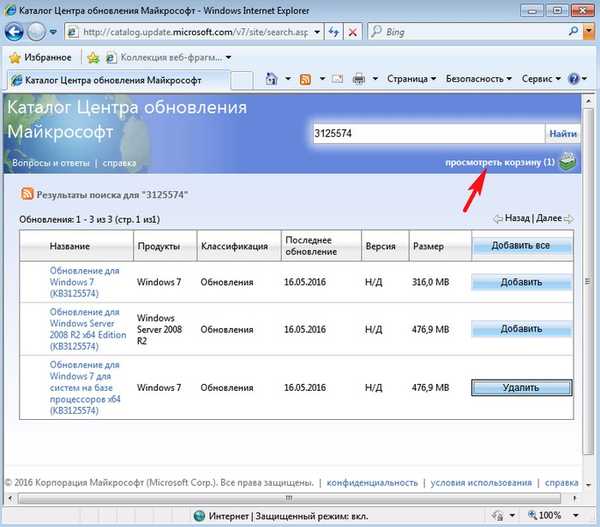
Kita lihat di keranjang paket kumulatif kami berukuran 476,9 MB dan klik "Unduh"
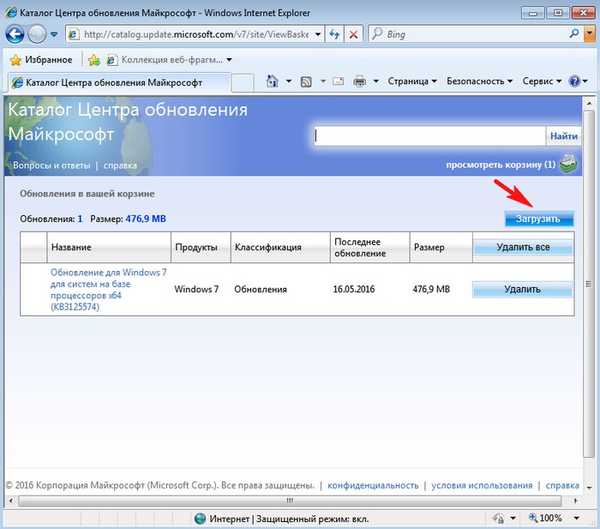
"Tinjauan Umum"
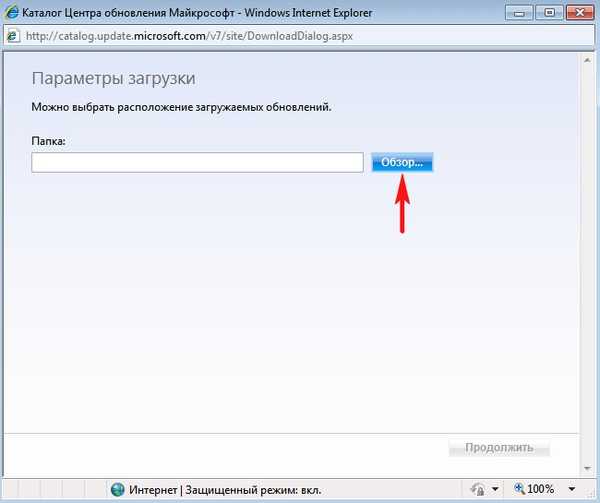
Saya memilih untuk mengunduh "Desktop" dan tekan
Oke

Lanjutkan
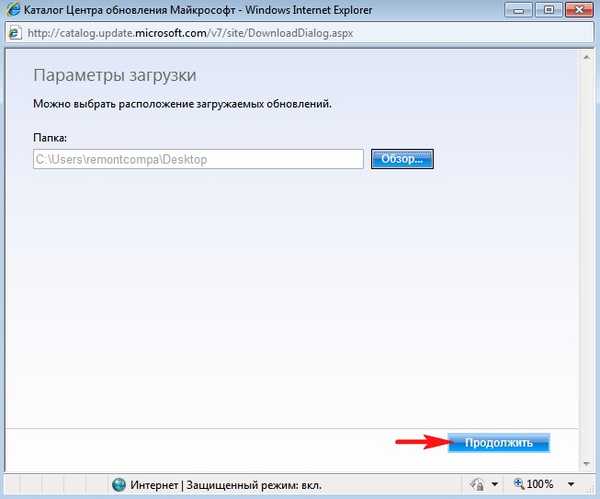
Paket pembaruan kumulatif "Pembaruan Rollup" diunduh ke desktop saya.
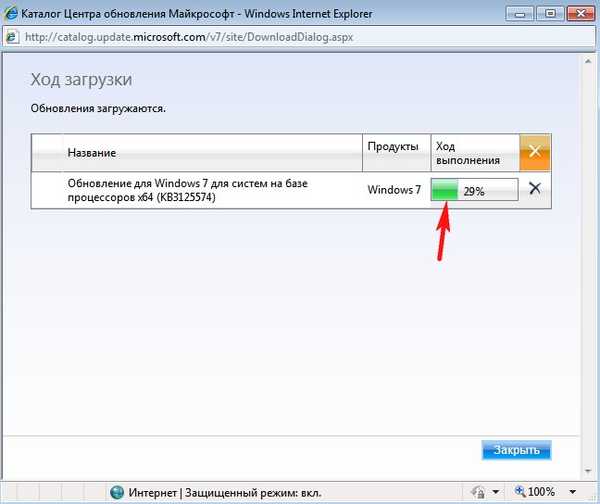
Kami pergi ke desktop dan pergi ke folder Pembaruan untuk Windows 7 untuk Sistem berbasis x64 (KB3125574).
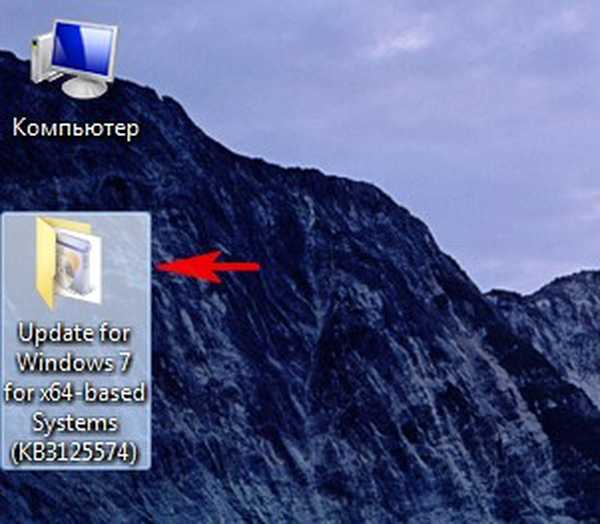
Kami memulai instalasi pembaruan kumulatif.
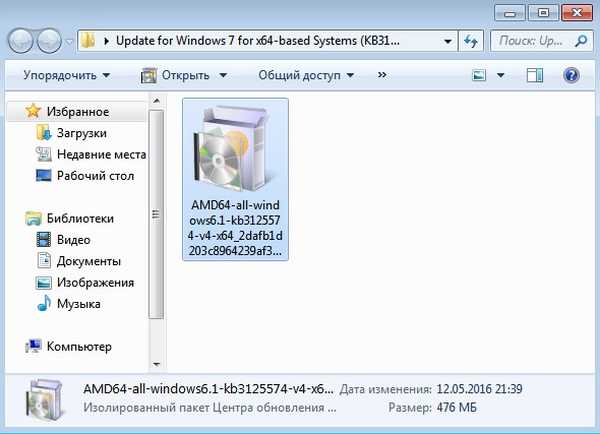

Instal pembaruan perangkat lunak Windows berikutnya?
Ya

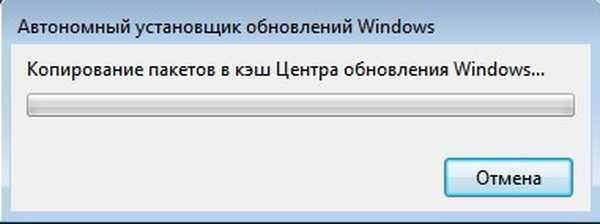
Pembaruan sedang berlangsung


Pembaruan diinstal. Klik pada tombol "Muat Ulang"
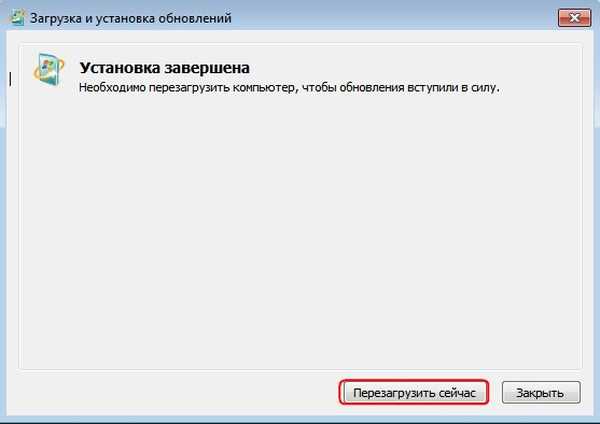
Setelah reboot, pembaruan dikonfigurasi.

Setelah reboot, buka Pusat Pembaruan Windows 7 dan lihat log pembaruan.
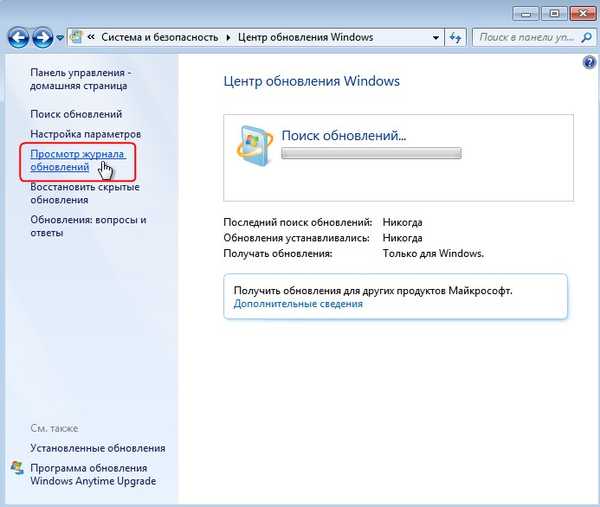
Kami melihat pembaruan yang telah kami instal: KB3020369, KB3172605 dan KB3125574.
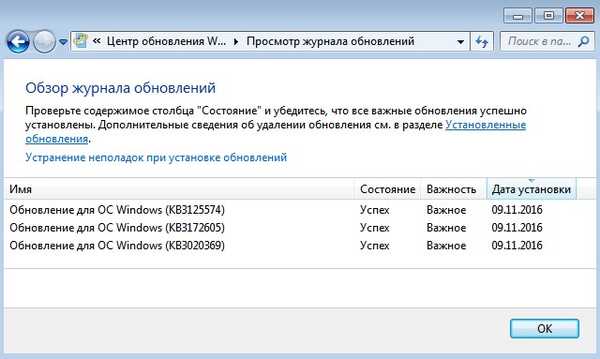
Pembaruan Windows 7 sedang mencari pembaruan.
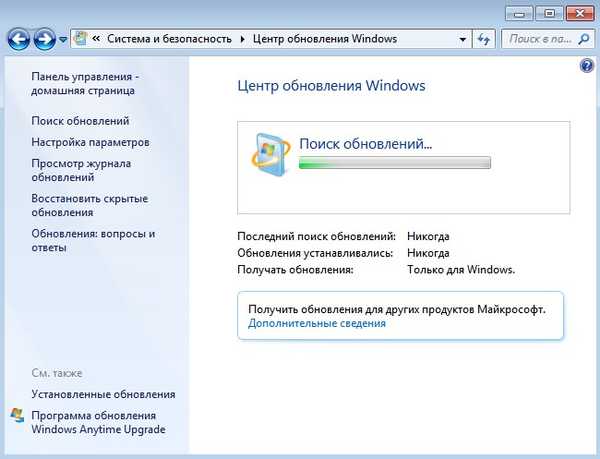
Setelah beberapa menit, pembaruan ditemukan dan sistem menawarkan untuk mengunduh dan menginstalnya.
Klik pada tombol "Instal Pembaruan"
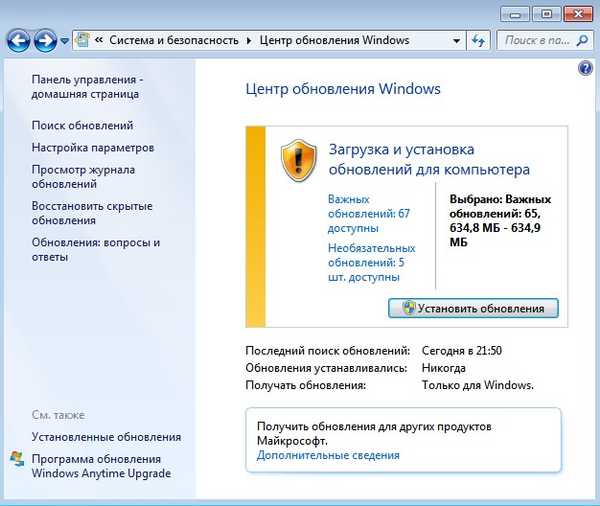
Kami menerima ketentuan perjanjian lisensi dan klik "Selesai"
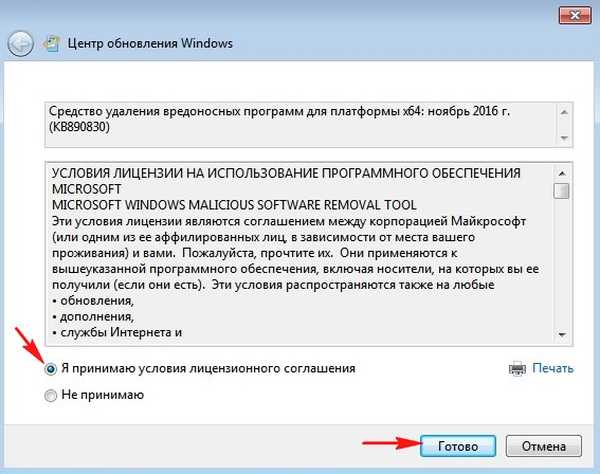
Pengunduhan pembaruan dimulai.
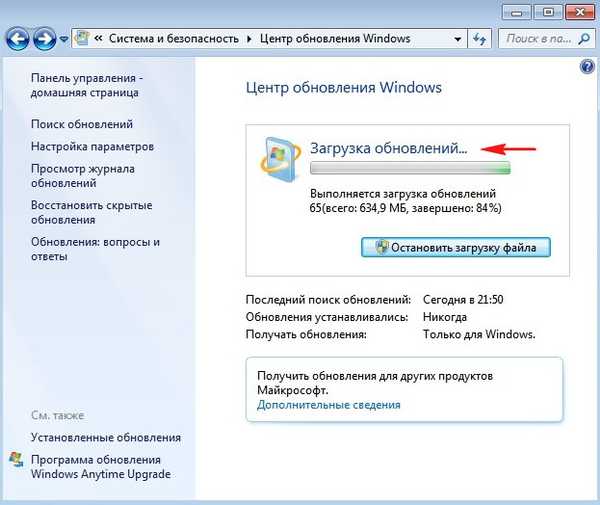
Pembaruan sedang berlangsung.
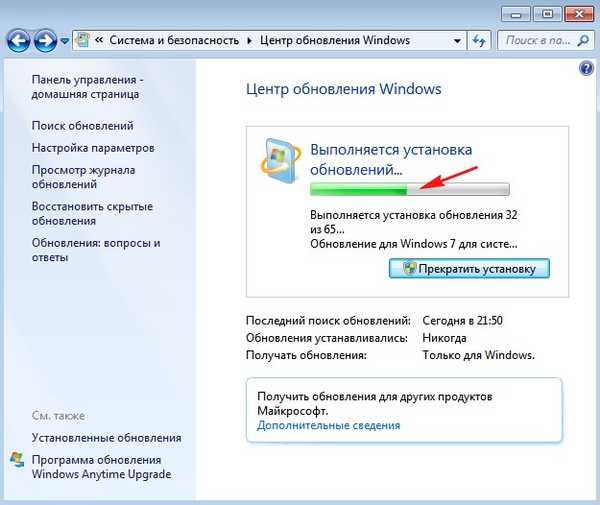
Pembaruan telah berhasil diinstal. Untuk menyelesaikan instalasi pembaruan, restart komputer.
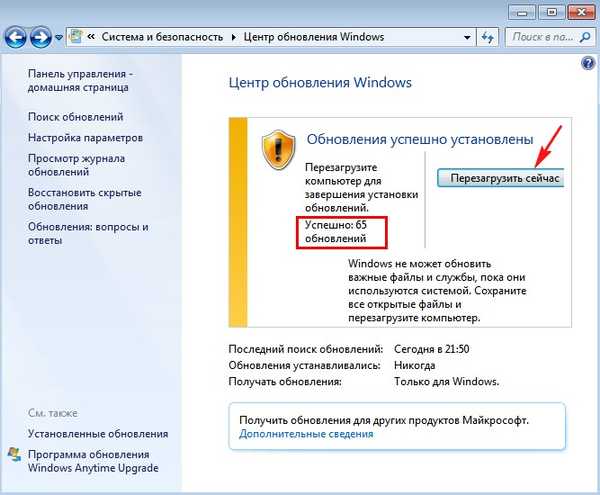
Konfigurasikan Pembaruan.

Setelah memuat Windows 7, kami melihat bahwa semua pembaruan telah berhasil diinstal.
Kami melihat Perbarui log
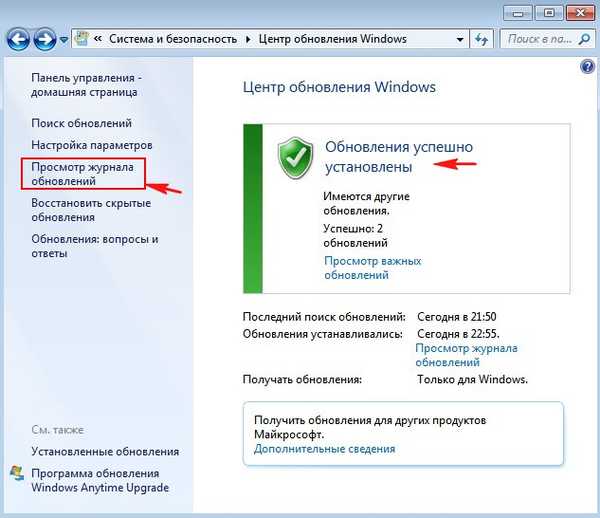
dan kami melihat bahwa semua pembaruan yang ada saat ini diinstal di sistem operasi kami.
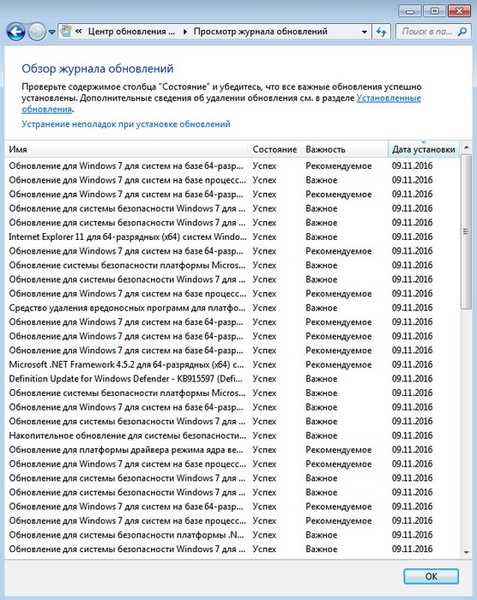
Artikel tentang topik ini:
1. Cara menginstal semua pembaruan segera setelah menginstal Windows 7
2. Cara menginstal semua pembaruan pada Windows 7 tanpa Internet sepenuhnya
3. Cara memutar semua pembaruan segera setelah menginstal Windows 7 menggunakan Pembaruan Rollup, serta Rollup Bulanan
Tag artikel: Pembaruan Windows 7 Windows